XPS Peak分峰步骤 origin全新
【做计算 找华算】【干货】XPS数据的XPSPeak分峰以及Origin制图步骤
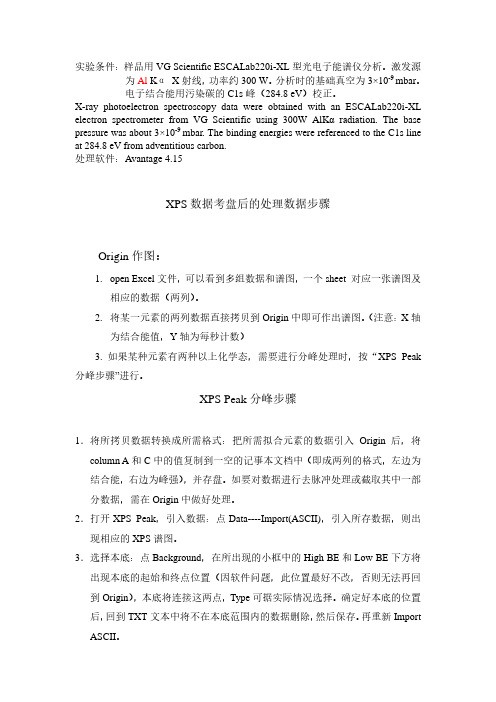
实验条件:样品用VG Scientific ESCALab220i-XL型光电子能谱仪分析。
激发源为Al KαX射线,功率约300 W。
分析时的基础真空为3×10-9 mbar。
电子结合能用污染碳的C1s峰(284.8 eV)校正。
X-ray photoelectron spectroscopy data were obtained with an ESCALab220i-XL electron spectrometer from VG Scientific using 300W AlKα radiat ion. The base pressure was about 3×10-9 mbar. The binding energies were referenced to the C1s line at 284.8 eV from adventitious carbon.处理软件:Avantage 4.15XPS数据考盘后的处理数据步骤Origin作图:1.open Excel文件,可以看到多组数据和谱图,一个sheet 对应一张谱图及相应的数据(两列)。
2.将某一元素的两列数据直接拷贝到Origin中即可作出谱图。
(注意:X轴为结合能值,Y轴为每秒计数)3. 如果某种元素有两种以上化学态,需要进行分峰处理时,按“XPS Peak 分峰步骤”进行。
XPS Peak分峰步骤1.将所拷贝数据转换成所需格式:把所需拟合元素的数据引入Origin后,将column A和C中的值复制到一空的记事本文档中(即成两列的格式,左边为结合能,右边为峰强),并存盘。
如要对数据进行去脉冲处理或截取其中一部分数据,需在Origin中做好处理。
2.打开XPS Peak,引入数据:点Data----Import(ASCII),引入所存数据,则出现相应的XPS谱图。
3.选择本底:点Background,在所出现的小框中的High BE和Low BE下方将出现本底的起始和终点位置(因软件问题,此位置最好不改,否则无法再回到Origin),本底将连接这两点,Type可据实际情况选择。
XPSpeak软件帮助

XPSpeak软件比较好用,其实久仰大名,可是以前从未分过峰,一看英文界面就退却了,这个月被毕业论文压的实在没辙了,被逼的学了一点皮毛,很多高人都很强了,我只是觉得还会有我这样的小菜,所以还是说出来分享分享,同时高人也帮忙指导一下其中的不足和我不明白的地方,算是抛砖引玉吧XPSpeak有两个界面一个是数据处理区,一个是主界面(呵呵自己起的名字)图是从帮助文档里粘的数据处理区主界面前期我们主要使用的是数据处理区,后期拟合调整参数时,主界面才使用较多,主界面region 有1-10指是个需要处理拟合的原始图谱序号,peak下面也有是个小框框,是操作每个需要处理拟合的原始图谱中所有添加的拟合峰,可以同时添加十个拟合峰。
具体使用方法后面会有提到这里就不多说了。
首先先把数据打开,在”数据处理区-data”,就会有很多导入格式和导出格式,如果你的数据格式选项里刚好有就没问题了,如果没有,就把数据转成ASCⅡ数据,再导入,具体做法如有问题,可以找我,这里也不多说了。
数据可以用import(ASC)在这里我顺便提一下(对于数据选择,我认为,最好把要拟合的峰的数据用Oringin从原始数据里看着图挑出来,单独处理需要拟合的峰,在整个原始峰中拟合不太方便,我个人觉得把需要拟合峰的原始数据单独处理比较好,可能有不对之处,大家指出:)现在我们开始。
第一步:扣背地,”数据处理区------Background”,点上后会出来个对话框最上面的两个BE值是你要拟合的峰的范围,譬如我们知道我们ni的峰在851~859之间,看着这个峰,大概估计一下那个要拟合的峰的范围,然后把上下限填上,这样最上面的值就填好了接下来就是设置扣背底的函数,这个上面有Shirley,Linear,Tougaard 三种。
在扣背底的时候要注意,,背底的线首尾要和原始图谱刚好接上但不能相交!如果相交,调整Shirley,Linear,参数或者Tougaard 的参数(取决于你使用哪种函数), 我的理解是点击相应的optimise 是粗调,根据情况自己手动改参数然后“accept ”是细调。
XPS Peak分峰步骤 origin全新
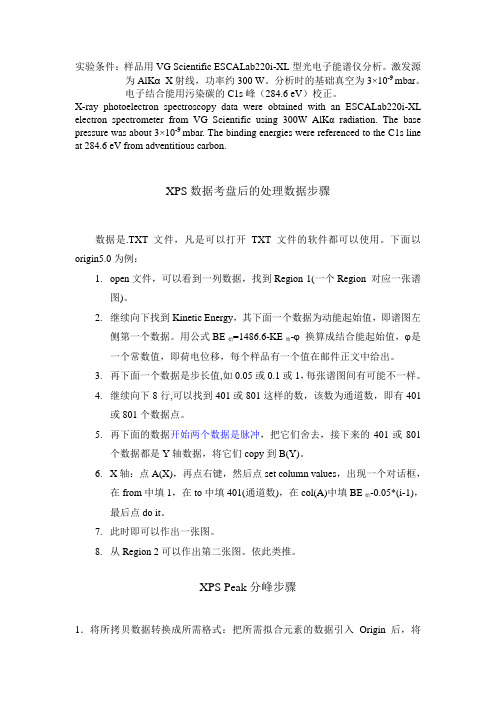
实验条件:样品用VG Scientific ESCALab220i-XL型光电子能谱仪分析。
激发源为AlKαX射线,功率约300 W。
分析时的基础真空为3×10-9 mbar。
电子结合能用污染碳的C1s峰(284.6 eV)校正。
X-ray photoelectron spectroscopy data were obtained with an ESCALab220i-XL electron spectrometer from VG Scientific using 300W AlKα radiati on. The base pressure was about 3×10-9 mbar. The binding energies were referenced to the C1s line at 284.6 eV from adventitious carbon.XPS数据考盘后的处理数据步骤数据是.TXT文件,凡是可以打开TXT文件的软件都可以使用。
下面以origin5.0为例:1.open文件,可以看到一列数据,找到Region 1(一个Region 对应一张谱图)。
2.继续向下找到Kinetic Energy,其下面一个数据为动能起始值,即谱图左侧第一个数据。
用公式BE始=1486.6-KE始-ϕ换算成结合能起始值,ϕ是一个常数值,即荷电位移,每个样品有一个值在邮件正文中给出。
3.再下面一个数据是步长值,如0.05或0.1或1,每张谱图间有可能不一样。
4.继续向下8行,可以找到401或801这样的数,该数为通道数,即有401或801个数据点。
5.再下面的数据开始两个数据是脉冲,把它们舍去,接下来的401或801个数据都是Y轴数据,将它们copy到B(Y)。
6.X轴:点A(X),再点右键,然后点set column values,出现一个对话框,在from中填1,在to中填401(通道数),在col(A)中填BE始-0.05*(i-1),最后点do it。
XPS峰拟合软件ORIGIN完美拟合能谱数据方法

数据预处理
去噪
对原始数据进行平滑处理,去除随机噪声和 背景干扰。
校正
对数据进行能量校正,确保结合能准确无误。
扣除背景
将样品背景扣除,突出样品表面的元素信息。
数据标准化
归一化
将数据归一化到相同范围内,便于比较不同样品之间的元素含量。
基线校正
对数据进行基线校正,消除基线漂移和异常值对数据的影响。
校准
结果与讨论
结果
通过Origin软件对能谱数据进行拟合处理,成功获得了高纯度单晶硅片表面氧 化物的准确成分和含量。
讨论
Origin软件在处理XPS能谱数据时具有高效、准确的特点,能够为材料表面成 分分析提供有力支持。
结论
结论
利用Origin软件对XPS能谱数据进行 拟合处理,可以获得高纯度单晶硅片 表面氧化物的准确成分和含量,为材 料表面分析提供了有效的方法。
选择"Fit Report"。
在弹出的对话框中,可以看 到拟合结果的详细信息,包 括参数值、标准偏差和相关
系数等。
根据需要调整参数和函数类 型,不断优化拟合结果,直 到达到满意的精度和准确性 。
05
实例分析
实验材料与方法
实验材料
采用高纯度单晶硅片作为实验材料, 表面经过氧化处理。
实验方法
利用X射线光电子能谱仪(XPS)对单 晶硅片表面进行测试,获取能谱数据。
功能强大
02
Origin提供了丰富的数据处理和图形绘制功能,支持多种数据
分析和可视化需求。
灵活定制
03
用户可以根据自己的需求灵活定制Origin的功能模块和界面,
提高工作效率。
软件优势
高效稳定
Origin三板斧,轻松处理XPS各种谱图
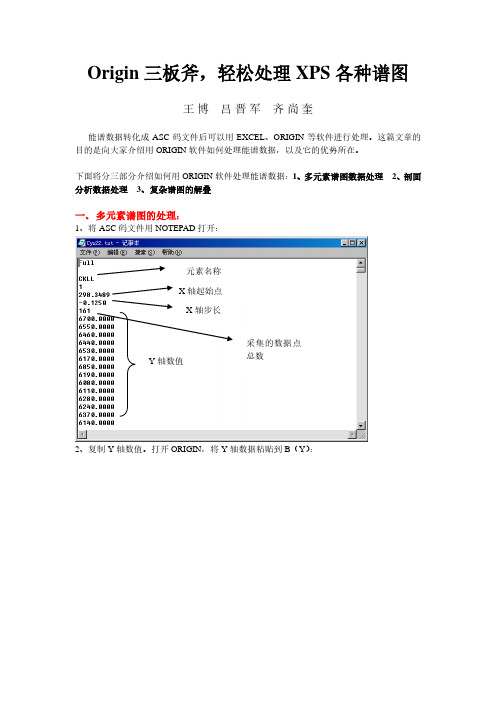
Origin 三板斧,轻松处理XPS 各种谱图王博 吕晋军 齐尚奎能谱数据转化成ASC 码文件后可以用EXCEL 、ORIGIN 等软件进行处理。
这篇文章的目的是向大家介绍用ORIGIN 软件如何处理能谱数据,以及它的优势所在。
下面将分三部分介绍如何用ORIGIN 软件处理能谱数据:1、多元素谱图数据处理 2、剖面分析数据处理 3、复杂谱图的解叠一、 多元素谱图的处理:1、将ASC 码文件用NOTEPAD 打开:2、复制Y 轴数值。
打开ORIGIN ,将Y 轴数据粘贴到B (Y ):Y 轴数值X 轴起始点 X 轴步长采集的数据点总数元素名称3、如图:点击工具栏plot,选择line4、出现下图:点击B(Y),再点击<->Y,使B(Y)成为Y轴数据。
然后在“set X values”中输入起始值和步长。
5、点击OK,得到下图:6、利用ORIGIN提供的工具可以方便的进行平滑、位移。
A.位移:1)如图:选择analysis→translate→vertical或horizontal可以进行水平或垂直方向的位移。
我们以水平位移为例进行讲解。
2)在图中双击峰顶,如图示(小窗口给出的是此点的X,Y值)3)然后在图中单击其他位置找到合适的X值(小窗口给出的是红十字的X,Y值)4)双击红十字的位置,峰顶就会位移到此处:位移可以反复多次的进行,垂直方向的位移和水平方向的一样。
B、平滑1)如图选择:2)出现下面的小窗口3)点击settings出现下面的界面(如果想用平滑后的代替原始的,选择”replace original”,如果想重新做图选”add to worksheet”,下面的数值不用改变)4)点击operation,选择savizky-golay进行平滑。
得到下图:二、剖面分析数据处理:1、用写字板打开ASC码文件,选取所需要的元素元素名称剖面分析中的CYCLE 数起始值及步长Y轴数据2、打开ORIGIN软件,如图示:选择column→add new columns如果你的数据有九个cycle那么你要在下面的窗口选择8。
origin分峰操作

origin分峰操作
1.安装origin7.0
2.安装插件PeakFittingModule for origin 7.0, 之后在origin中出现一个
分峰的小图标。
(origin7.5以上的版本安装后,安装文件里有一个PFM文件夹,双击里面的插件orgin分峰插件就安装好了,然后在程序里会多一个图标。
)
3.选择数据曲线,点击分峰图标,出现下图:
选择分峰的区域,NEXT
选择滤波函数,NEXT
设定基线,NEXT
基线运算,NEXT
设定峰的类型,个数,高度阈值,按Pick Peaks,NEXT
增删峰位,NEXT
调整峰位,峰高,峰宽,使分峰的拟合结果与原图最接近,NEXT
峰位拟合(一般不用),NEXT
按Plot可以得到最终的分峰结果,其它选项可以进行相关的分析计算,相关属性信息,Finish 结束。
origin分峰说明

1.安装origin7.02.安装插件PeakFittingModule for origin 7.0, 之后在origin中出现一个分峰的小图标。
3.选择数据曲线,点击分峰图标,出现下图:选择分峰的区域,NEXT选择滤波函数,NEXT设定基线,NEXT基线运算,NEXT设定峰的类型,个数,高度阈值,按Pick Peaks,NEXT 增删峰位,NEXT调整峰位,峰高,峰宽,使分峰的拟合结果与原图最接近,NEXT峰位拟合(一般不用),NEXT按Plot可以得到最终的分峰结果,其它选项可以进行相关的分析计算,相关属性信息,Finish 结束XPS Peak分峰步骤1.将所拷贝数据转换成所需格式:把所需拟合元素的数据引入Origin后,将column A和B中的值复制到一空的记事本文档中(即成两列的格式,左边为结合能,右边为峰强),并存盘。
如要对数据进行去脉冲处理或截取其中一部分数据,需在Origin中做好处理。
2.打开XPS Peak,引入数据:点Data----Import(ASCII),引入所存数据,则出现相应的XPS谱图。
3.选择本底:点Background,在所出现的小框中的High BE和Low BE下方将出现本底的起始和终点位置(因软件问题,此位置最好不改,否则无法再回到Origin),本底将连接这两点,Type可据实际情况选择。
4.选峰:点Add peak,出现小框,在Peak Type处选择s、p、d、f等峰类型(如C1s峰则选s,S2p峰则选p),在Position处选择希望的峰位,需固定时则点fix前小方框,同法还可选半峰宽(FWHM)、峰面积等。
各项中的constraints可用来固定此峰与另一峰的关系,如Pt4f7/2和Pt4f5/2的峰位间距可固定为3.45,峰面积比可固定为4:3等。
点Delete peak可去掉此峰。
然后再点Add peak选第二个峰,如此重复。
5.选好所需拟合的峰个数及大致参数后,点Optimise region进行拟合,观察拟合后总峰与原始峰的重合情况,如不好,可以多次点Optimise region。
XPSPEAK41分峰软件的使用和数据处理

a
13
a
14
将拟合好的数据重新引回到Origin:
a
15
a
16
a
17
a
18
xpspeak41分峰软件使用说明集成电路是采用半导体制作工艺在一块较小的单晶硅片上制作上许多晶体管及电阻器电容器等元器件按照多层布线或遂道布线的方法将元器件组合成完整的电子电路因其管脚非常密集所以非常容易造成虚焊
XPSPEAK41分峰软件 使用说明
a
1
1、将所拷贝数据转换成TXT格式
ESCALAB250测量数据 输出为Excel表格
a
6
a
7
a
8
5、拟合:选好所需拟合的峰个数及大致参数后,点 Optimise region进行拟合,观察拟合后总峰与原始峰 的重合情况,如不好,可以多次点Optimise region。
6、参数查看:拟合完成后,分别点另一个窗口中的
峰中变红的为被选中的峰。如对拟合结果不
点Data――Export to clipboard,则将图和数据都复制到了 剪贴板上,打开文档(如Word文档),点粘贴,就把图和 数据粘贴过去了。
点Data――Export (spectrum),则将拟合好的数据存盘, 然后在Origin中从多列数据栏打开,则可得多列数据,并在 Origin中作出拟合后的图。
region满意,可改变这些峰的参数,然后再点
Optimise。
a
9
a
10
a
11
7、点Save XPS存图,下回要打开时点Open XPS就 可以打开这副图继续进行处理。
a
12
8、数据输出:
点Data――Print with peak parameters可打印带各峰参数 的谱图,通过峰面积可计算此元素在不同峰位的化学态的 含量比。
XPS分峰操作步骤演示

利用软件:XPSPEAK
拿到XPS数据后,先进行电荷校正。
将xps峰数据转换成TXT格式:把校准之后的峰的数 据复制粘贴到空白的记事本文档中(结合能,峰 强)并保存。数据第一行前和数据最后一行后不 留空格
打开XPS Peak,导入数据:点Data----Import (ASCII)
调整峰位置、 面积,半峰宽 等直到拟合曲 线和原始峰吻 合
拟合:完成上述步骤之后,点Optimise region进行拟合, 查看拟合效果,可以多次点Optimise region。
保存,点save xps。下回要打开时点Open XPS就 可以打开这副图继续进行处理。
导出数据: Data――Print with peak parameters可打印带各峰参数的谱图。
Data――Export to clipboard,则将图和数据都复制到了剪贴上。
Data――Export (spectrum),则将拟合好的数据存盘,在 Origin中从多列数据栏打开,则可得多:点左上方Background,Type可以根据实 际情况选择,一般选择Shirley 类型。 然后点击 Accept
加峰:
点Add peak,在Peak Type处选择s、p、d、f等峰型,在 Position处选择希望的峰位,想固定峰的位置时则点fix前小 框,同理还可选半峰宽(FWHM)、峰面积等。点Delete peak可去掉峰。然后再点Add peak选第二个峰,如此重复。
Xps分峰拟合操作

Xps数据avantage软件分峰拟合操作1.打开软件,选择目标文件,打开2.选中C 1s图谱,点击放大。
3.点击,弹出窗口4.选择Shirley,变为下列图。
5.选取图谱中主峰两侧较为平滑的区域,分别将横坐标输入Start〔大〕和End〔小〕,并可通过上下箭头进行微调。
确定合理后,点击Add,主峰下方会出现如图绿线。
工具栏下方会出现C1s相关信息表格,Peak BE即为C1s峰值。
与标准峰值284.8eV比较即可得出所得实验谱的偏差,本例为+3.2eV。
6.选择目标实验谱本例中为Mn2p,放大。
点击,弹出窗口7.在Shift By后输入偏差值,因本实验谱偏大3.2eV,故需将其减小相应值,即点击,会观察到实验谱横坐标减小相应值,点击Close。
即完成能量校正。
8.点击,类似C1s校正,选择主峰对Mn2p3/2加峰9.选择Peak Fit,点击,弹出窗口,选择Add Fitted Peak,如图,并排三个书写框,PeakCentre即为某元素某化学态对应峰值,首先输入,FWHM Start其次输入,大小为峰值+0.5,FWHM End最后输入,为峰值-0.5,无误后点击Add Peak完成加峰。
10.对各状态对应峰值依次添加,加完之后,点击OK,如图。
11.对上图图谱下拉,对信息表格进行编辑。
删除主峰〔本例为Mn2p〕对应信息,点击左侧任意字母后,右键,取消Show Constraints对勾。
将Name改为易识别以区分的名字,然后将FWHM fit para全部改为1.25,并全选,点右键,锁定。
并将Peak BE也全部锁定。
12.上拉显现图谱,选择某一特征峰后,图谱中会出现对应峰的拖拽工具,逐次选定每一个峰,并将图谱中对应谱线下拉至底部。
13.根据操作者对样品的理解,先向上拖动主要状态对应谱线,最后拖动最少量状态对应谱线。
直至实验谱与拟合谱最大程度重合。
14.点击,再依次点击accep→tOK。
大气、好看!巧用Origin完成XPS能谱峰的分峰拟合

⼤⽓、好看!巧⽤Origin完成XPS能谱峰的分峰拟合材料的X射线光电⼦能谱(XPS)数据曲线⼀般是多峰叠加的⼀条复杂的曲线,需要对该曲线进⾏基线扣除、分峰拟合。
⽽对XPS能谱数据的这两种处理,通常需要⽤XPSpeaks进⾏处理。
其实,Origin绘图软件也能实现。
下⾯以图1中的A图为例,为⼤家演⽰Origin的分峰拟合过程。
图1 Cu2O@Cu4(SO4)(OH)6的XPS能谱(来源:黄⼩燕,古颖,钟嘉豪,等. Cu2O包覆碱式铜盐催化剂的形成机理及催化性能[J]. 华南师范⼤学学报(⾃然科学版),2019,51 (1): 41-46)⾸先绘制出线图(line),然后点击菜单Analysis→Peaks and Baseline→ Multiple Peak Fit→OpenDialog...,具体操作步骤如图2所⽰。
图2 分峰拟合的操作步骤于是,会弹出图3所⽰的对话框,选择峰拟合函数Peak Function为Gaussian,然后点击“OK”。
图3 拟合函数的选择弹出⼀条提⽰框:双击拾取峰位置,或者单击并敲击←、→⽅向键精确调节峰中⼼位置,最后按回车或点击“Open NLFit”。
图4 弹出的多峰选择提⽰我们按照提⽰,在曲线上选择每条隐藏的峰中⼼位置(这要凭经验判断隐藏的峰位置),在选择峰位置后会出现多条红⾊竖线,如图5所⽰。
图5 寻峰回车或点击“Open NLFit”后,会弹出⼀个对话框,点击“Done”即可得到如图6所⽰的分峰拟合效果。
当然,我们只是双击确定峰位置,没有精细调节,所以图6所⽰的分峰效果较差,⼤家可以多次尝试确定精确的峰位置,这样分峰拟合越完美。
图6 Origin分峰拟合的效果华算科技专注理论计算模拟服务,具有超强的技术实⼒和专业性。
是唯⼀同时拥有VASP、Materials Studio商业版权及其计算服务资质和海外⾼层次全职技术团队的正规机构!。
XPSPEAK41分峰软件的使用和数据处理

XPSPEAK41分峰软件的使用和数据处理1.安装和启动XPSPEAK412.导入数据打开XPSPEAK41后,在菜单栏中选择"File",然后选择"Open",浏览到数据文件所在的位置,选择文件并导入。
3.数据处理-线性基线校正如果数据中存在随着能量的增加而线性增长或减小的基线,则需要进行线性基线校正。
选择"Data",然后选择"Linear baseline correction",按照提示进行操作。
-非线性基线校正当数据中的基线变化比较复杂时,可以选择非线性基线校正方法。
选择"Data",然后选择"Shirley background subtraction"或"Scofield background subtraction",按照提示进行操作。
-能量校正4.峰分离和拟合-高斯峰分离如果数据中存在多个高斯峰,可以使用高斯峰分离方法进行拟合。
选择"Peak fitting",然后选择"Gaussian peak shape",按照提示进行操作。
-尖峰拟合如果数据中存在尖峰,可以使用尖峰拟合方法进行拟合。
选择"Peak fitting",然后选择"Lorenztian peak shape",按照提示进行操作。
-压缩区域和多峰分离5.数据导出在完成数据处理和峰形拟合后,可以将处理后的数据导出。
选择"File",然后选择"Save",选择保存的文件格式和位置。
总之,XPSPEAK41是一种功能强大、操作便捷的XPS数据处理软件。
通过使用这些功能,可以对XPS数据进行基线校正、能量校正、峰分离和拟合等操作,并且可以导出处理后的数据,为研究和分析提供有价值的结果。
xps处理与分峰步骤
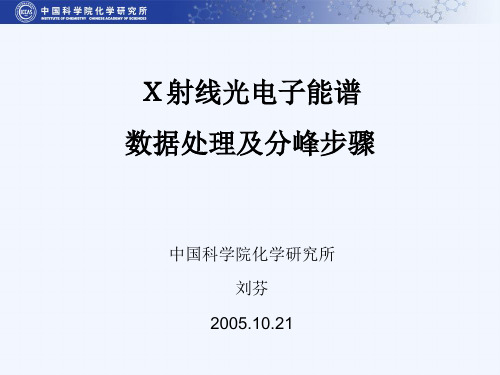
2004 5 30 12 48 10
255 0
XPS Al K-alpha
1486.6 0 0 0 0 0
FAT 30 1E+37 4.453 0 0 0 0 0 N1s N1s -1 Kinetic Energy eV 1072.6 0.05 1
7、点Save XPS存图,下回要打开时点Open XPS就 可以打开这副图继续进行处理。
8、数据输出: 点Data――Print with peak parameters可打印带各峰参数 的谱图,通过峰面积可计算此元素在不同峰位的化学态的 含量比。
点Data――Export to clipboard,则将图和数据都复制到了 剪贴板上,打开文档(如Word文档),点粘贴,就把图和 数据粘贴过去了。
点Data――Export (spectrum),则将拟合好的数据存盘, 然后在Origin中从多列数据栏打开,则可得多列数据,并在 Origin中作出拟合后的图。
将拟合好的数据重新引回到Origin:
选择=结果
汇报结束 谢谢观看! 欢迎提出您的宝贵意见!
X射线光电子能谱 数据处理及分峰步骤
中国科学院化学研究所 刘芬
2005.10.21
Region 1
一、在Origin中作图步骤: 1、打开文件,可以看到一列数据,找到相应元素(如
N1s)对应的Region (一个Region 对应一张谱图), 一个文件有多个Region。 2、继续向下找到Kinetic Energy,其下面一个数据为 动能起始值,即谱图左侧第一个数据。用公式
7、此时即可以作出N1s谱图。 8、画出来的图有可能有一些尖峰,那是脉冲,应把它们去
用XPSPeak 分峰 XRD 多峰分离

多峰分离你想不到的好办法作者:jqzhu不管你的数据是什么,只要是你想多峰分离,下面的方法可都适合您!以XPSPeak 4.1 版本为例首先下载XPSPeak软件其次安装软件开始分峰啦请注意!!!!!!!!!第一步将数据复制到excel 表格中,要如图所示中间空一列第二步将excel 中的数据进行复制如下图所示复制哟即三列一起复制第三步复制到text 文本文档中如下图所示看到没两列数据间很宽哟第四步打开XPS Peak 软件出现两个界面如下图第五步导入text 文本这里特别要注意,不能把你测试的整个数据往里导,只能是截取你要进行多峰分离的峰,如果一个数据中有好多个峰都需要多峰分离,那就是每个峰单独截取出来复制到Excel 中,然后复制到text中进行单击data→弹出选项框→选择Import (ASCII) →找到你的text文件第六步去背底按下图数字顺序单击就OK 啦第七步按顺序来6个步骤1.单击1 所示Add Peak 弹出右边的框框2.然后在2 所示Position 内输入角度(X轴对应数据)这个数值根据你以往经验或者说白了就是你想要什么位置就什么位置3.所示的Fix 前方框内点击一下表示该峰就固定为你输入的数字;如果不选择表示随意,峰会在你输入的数值附近形成(理论上这种方式更可取,但实际上分出来的峰可能不是你想要的,所有要谨慎使用Fix选项)4.点击4所示的Optimise 优化一下下而已5.点击Optimise Peak 还是优化一下下而已6.点击Accept到此为止你已经添加了1个峰,如果你认为你的某个叠加峰有n个小峰组成,那么请重复1-6步骤,重复重复再重复,重复多少次就有多少峰。
第八步拟合也就是开始用这软件进行峰的分离采用的最小二乘法进行1. 点击1 所示Optimise All 等待2 中数值不变,再继续点击1,看2圈中数值,直到你点击1,2圈中数值不再变化。
说明你成功了!!!!!!!保存数据:点击3圈中的Save XPS保存数据关于2圈中的数值,自然是越小越好,接近0是最好的啦如果数值比较大,如几十甚至上百上千的,只能说明你设定的峰的数量不对或者是你采用了固定的位置,使得拟合程度不高。
- 1、下载文档前请自行甄别文档内容的完整性,平台不提供额外的编辑、内容补充、找答案等附加服务。
- 2、"仅部分预览"的文档,不可在线预览部分如存在完整性等问题,可反馈申请退款(可完整预览的文档不适用该条件!)。
- 3、如文档侵犯您的权益,请联系客服反馈,我们会尽快为您处理(人工客服工作时间:9:00-18:30)。
实验条件:样品用VG Scientific ESCALab220i-XL型光电子能谱仪分析。
激发源为AlKαX射线,功率约300 W。
分析时的基础真空为3×10-9 mbar。
电子结合能用污染碳的C1s峰(284.6 eV)校正。
X-ray photoelectron spectroscopy data were obtained with an ESCALab220i-XL electron spectrometer from VG Scientific using 300W AlKα radiati on. The base pressure was about 3×10-9 mbar. The binding energies were referenced to the C1s line at 284.6 eV from adventitious carbon.
XPS数据考盘后的处理数据步骤
数据是.TXT文件,凡是可以打开TXT文件的软件都可以使用。
下面以origin5.0为例:
1.open文件,可以看到一列数据,找到Region 1(一个Region 对应一张谱
图)。
2.继续向下找到Kinetic Energy,其下面一个数据为动能起始值,即谱图左
侧第一个数据。
用公式BE
始=1486.6-KE
始
-ϕ换算成结合能起始值,ϕ是
一个常数值,即荷电位移,每个样品有一个值在邮件正文中给出。
3.再下面一个数据是步长值,如0.05或0.1或1,每张谱图间有可能不一样。
4.继续向下8行,可以找到401或801这样的数,该数为通道数,即有401
或801个数据点。
5.再下面的数据开始两个数据是脉冲,把它们舍去,接下来的401或801
个数据都是Y轴数据,将它们copy到B(Y)。
6.X轴:点A(X),再点右键,然后点set column values,出现一个对话框,
在from中填1,在to中填401(通道数),在col(A)中填BE
始
-0.05*(i-1),最后点do it。
7.此时即可以作出一张图。
8.从Region 2可以作出第二张图。
依此类推。
XPS Peak分峰步骤
1.将所拷贝数据转换成所需格式:把所需拟合元素的数据引入Origin后,将
column A和B中的值复制到一空的记事本文档中(即成两列的格式,左边为结合能,右边为峰强),并存盘。
如要对数据进行去脉冲处理或截取其中一部分数据,需在Origin中做好处理。
2.打开XPS Peak,引入数据:点Data----Import(ASCII),引入所存数据,则出现相应的XPS谱图。
3.选择本底:点Background,在所出现的小框中的High BE和Low BE下方分别选取本底的起始和终点位置,则本底将连接这两点,Type可据实际情况选择。
4.选峰:点Add peak,出现小框,在Peak Type处选择s、p、d、f等峰类型(如C1s峰则选s,S2p峰则选p),在Position处选择希望的峰位,需固定时则点fix前小方框,同法还可选半峰宽(FWHM)、峰面积等。
各项中的constraints 可用来固定此峰与另一峰的关系,如Pt4f7/2和Pt4f5/2的峰位间距可固定为
3.45,峰面积比可固定为4:3等。
点Delete peak可去掉此峰。
然后再点Add peak
选第二个峰,如此重复。
5.选好所需拟合的峰个数及大致参数后,点Optimise region进行拟合,观察拟合后总峰与原始峰的重合情况,如不好,可以多次点Optimise region。
6.拟合完成后,分别点另一个窗口中的Rigion Peaks下方的0、1、2等可看每个峰的参数,此时XPS峰中变红的为被选中的峰。
如对拟合结果不满意,可改变这些峰的参数,然后再点Optimise region。
7.点Save XPS存图,下回要打开时点Open XPS就可以打开这副图继续进行处理。
8.点Data――Print with peak parameters可打印带各峰参数的谱图,通过峰面积可计算此元素在不同峰位的化学态的含量比。
9.点Data――Export to clipboard,则将图和数据都复制到了剪贴板上,打开文档(如Word文档),点粘贴,就把图和数据粘贴过去了。
10.点Data――Export (spectrum),则将拟合好的数据存盘,然后在Origin 中从多列数据栏打开,则可得多列数据,并在Origin中作出拟合后的图。
11.
12.1.生活如意,事业高升。
2.前程似锦,美梦成真。
3.年年今日,岁岁今朝。
4.百事大吉,万事顺利。
5.愿与同僚,共分此乐。
6.事业有成,幸福快乐。
7.生日快乐,幸福安康。
8.幸福快乐,与君同在。
13.。
